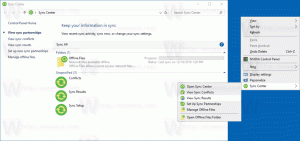Kako omogućiti Aero Lite temu u sustavu Windows 11
Možete omogućiti temu Aero Lite u sustavu Windows 11 koja je istaknuta po istaknutijim kontrolama i gumbima. U najnovijem OS-u korisnici mogu birati između nekoliko unaprijed izrađenih tema u boji koje također dolaze s različitim pozadinama. Osim toga, Windows 11 podržava tamne i bijele načine rada. Konačno, tu je i skrivena Aero Lite tema koja se vraća iz Windows 8 puta.
Iako ne izgleda dobro u usporedbi sa standardnim temama u sustavu Windows 11, neki su korisnici možda navikli na Aero Lite i žele ga nastaviti koristiti u novom Microsoftovom OS-u.
Savjet: Iako se ovaj članak fokusira na Windows 11, možete ga koristiti i za omogućavanje Aero Lite u sustavima Windows 10 i Windows 8/8.1.
Evo kako možete uključiti temu Aero Lite u sustavu Windows 11.
Omogućite Aero Lite temu u sustavu Windows 11
- Otvori C:\Windows\Resources\Teme mapu u File Exploreru.
- Naći
aero.temadatoteku i kopirajte je u bilo koju drugu mapu, na primjer, na radnu površinu. - Odaberite datoteku i pritisnite F2 preimenovati u AeroLite.tema.
- Otvori AeroLite.tema datoteku u Notepadu.
- Naći
[Tema]odjeljak i izbrišite prva dva niza. Zamijenite ih saIme za prikaz=Aero Lite. Pogledajte snimku zaslona za referencu. - Zatim idite na
[Vizualni stilovi]odjeljak i zamijenitiaero.msstylessaerolit.msstyles. - Spremite promjene i zatvorite Notepad.
- Dvaput kliknite na Aerloite.tema datoteku za primjenu teme Aero Lite u sustavu Windows 11.
Gotovo! Možete uštedjeti svoje vrijeme i brzo primijeniti Aero Lite uz Winaero Tweaker.
Na kraju, želio bih podijeliti svoju gotovu datoteku aerolite.theme. Možete ga preuzeti putem ove poveznice:
Preuzmite datoteku aerolite.theme za Windows 11
Aktivirajte Aero Lite uz Winaero Tweaker
Možete uštedjeti malo vremena i klikova koristeći Winaero Tweaker da biste omogućili temu Aero Lite u sustavu Windows 11. Winaero Tweaker sada je kompatibilan sa sustavom Windows 11 i dolazi s nekim specifičnim podešavanjima vezanim uz Windows 11.
- Preuzmite i instalirajte Winaero Tweaker koristeći ovu poveznicu.
- Pokrenite aplikaciju i pomoću trake za pretraživanje pronađite Aero Lite. Alternativno, možete otvoriti Izgled > Aero Lite na lijevoj ploči.
- Klik Omogući Aero Lite (zadano).
Vratite zadanu temu Windows 11
Ako želite vratiti zadani izgled u sustavu Windows 11 i onemogućiti temu Aero Lite, otvorite postavke sustava Windows i idite na odjeljak Personalizacija. Odaberite jednu od zadanih tema. Nakon toga možete postaviti pozadinu, boje, tamnu ili bijelu temu itd.
Alternativno, pokrenite Winaero Tweaker, idite na Aero Lite i kliknite opciju Postavi zadanu temu za Windows.
Savjet: Windows 11 nema automatske kontrole za prebacivanje između tamnog i bijelog načina rada pri zalasku i izlasku sunca, ali možete koristiti alate treće strane ili postaviti preklopku teme u kontekstni izbornik. Nauči više o kako omogućiti tamni način rada u sustavu Windows 11 u našem posvećenom vodiču.